本文主要是介绍Java应用程序监控之 jconsole,希望对大家解决编程问题提供一定的参考价值,需要的开发者们随着小编来一起学习吧!
jconsole
jconsole 启动一个图形控制台,使您可以监视和管理Java应用程序。JConsole图形用户界面是一个符合Java Management Extensions(JMX)规范的监视工具。JConsole使用Java虚拟机(Java VM)的广泛工具来提供有关Java平台上运行的应用程序的性能和资源消耗的信息。
启动JConsole
该JConsole的可执行文件中可以找到 JDK_HOME / bin中,其中JDK_HOME是在安装了Java开发工具包(JDK)的目录。如果此目录位于系统路径中,则只需在命令(shell)提示符下键入jconsole即可启动JConsole 。否则,您必须键入可执行文件的完整路径。
在windows命令窗口执行(当然你得先添加环境变量)jconsole -h 会弹出一个使用说明:
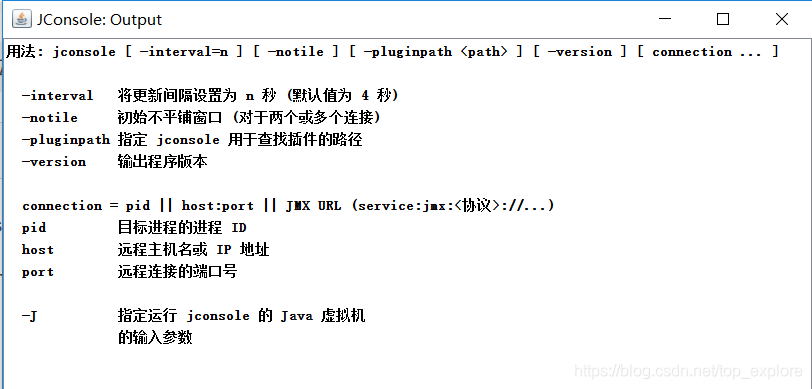
用法: jconsole [ -interval=n ] [ -notile ] [ -pluginpath <path> ] [ -version ] [ connection ... ]
-interval 将更新间隔设置为 n 秒 (默认值为 4 秒)
-notile 初始不平铺窗口 (对于两个或多个连接)
-pluginpath 指定 jconsole 用于查找插件的路径
-version 输出程序版本
connection = pid || host:port || JMX URL (service:jmx:<协议>://...)
pid 目标进程的进程 ID
host 远程主机名或 IP 地址
port 远程连接的端口号
-J 指定运行 jconsole 的 Java 虚拟机
的输入参数
oracle的说明简洁明了,就不做多于说明了,若有不解,评论区见。也可以是天价后续命令,直接执行jconsole,则会弹出这个:
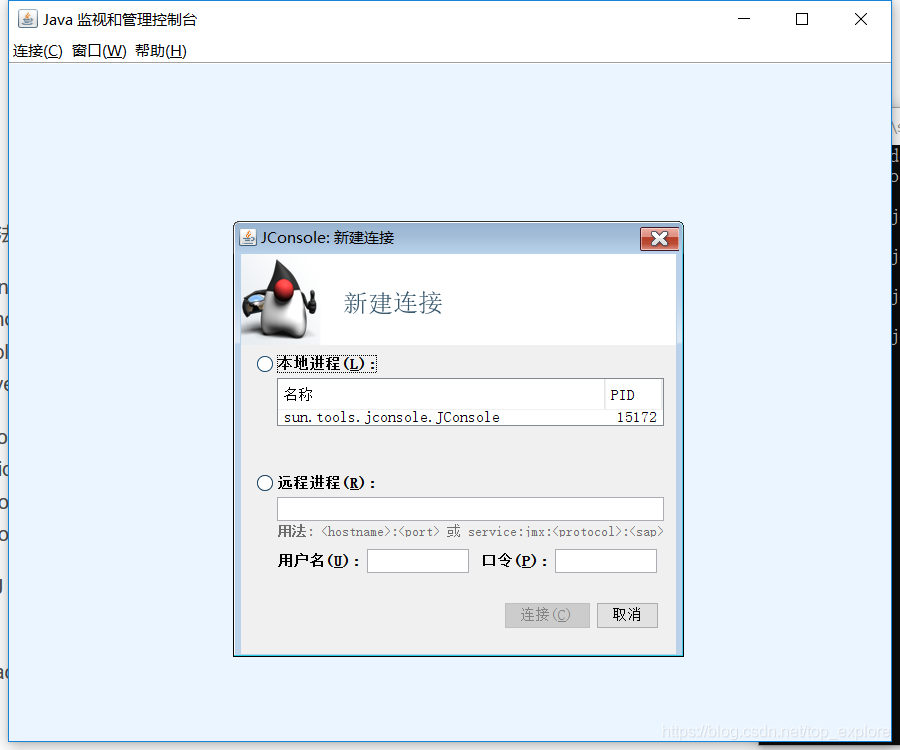
概览
本地进程会在列表里展示,只需要双击便能进入,远程进程需要在远程开启jmx端口,有口令的话输入口令,进入一个进程以后的样子就是这个样子:
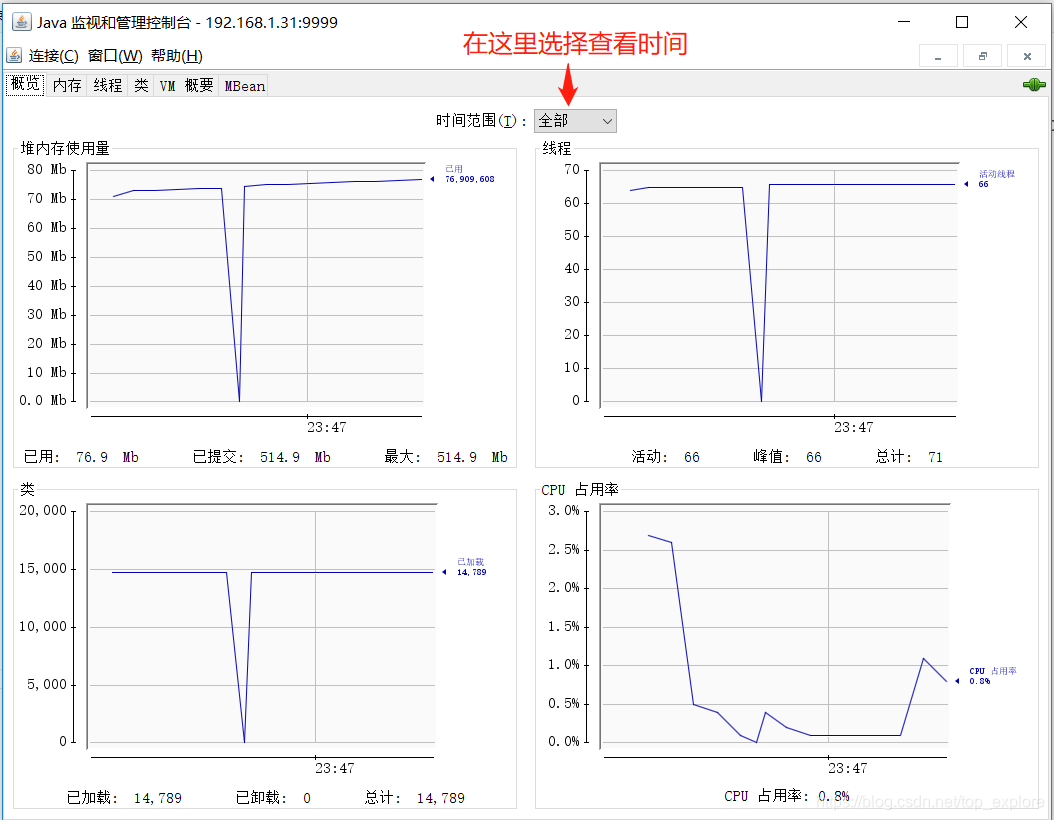
在概览标签页,可以看到堆内存、线程、类、CPU 的走势,可以帮助我们对项目资源使用有个直观的了解。右键走势图,可以选择将数据另存为csv文件,jconsole会把每个时间的数值导出。内容分别是这个样子:
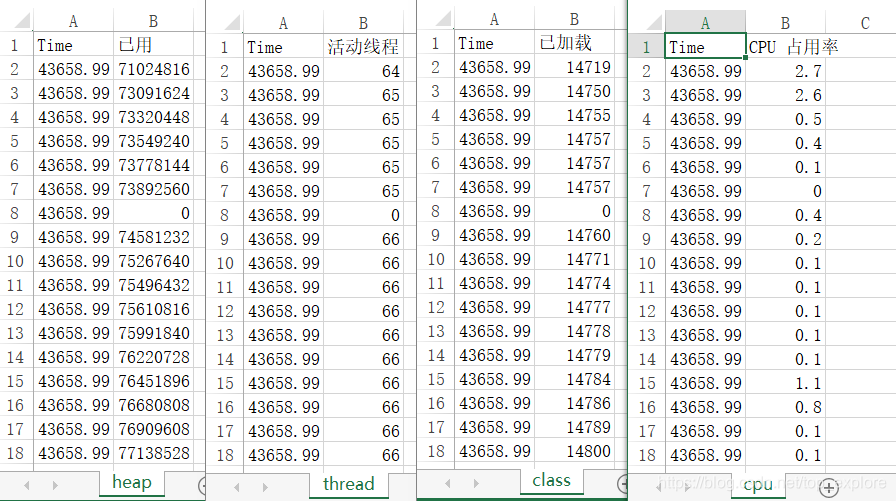
除此之外,jconsole还提供了内存、线程、类、VM概要、Mbean五个标签页,这五个标签页可以帮助我们对项目有着更详细的了解。接下来对每个标签页进行查看:
内存
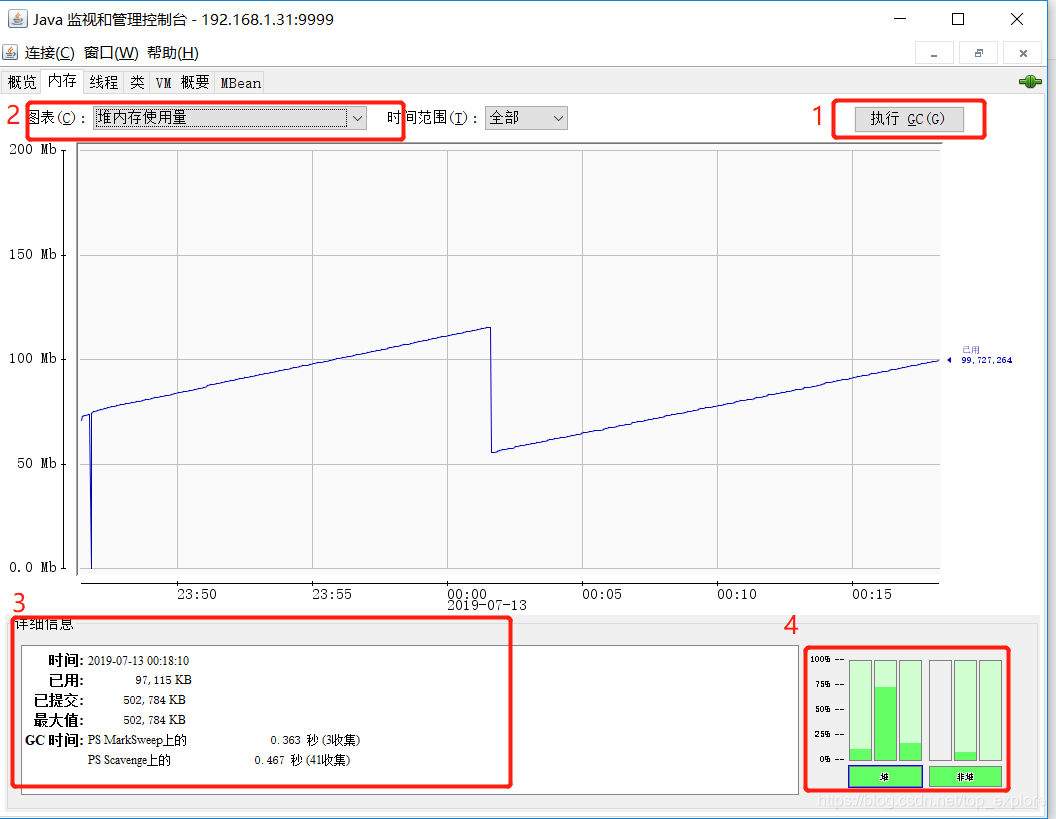
1.可以随时执行GC回收
2.可选择内存范围:
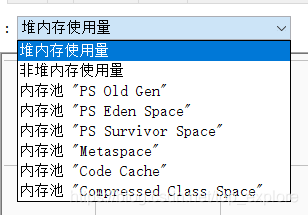
3.详细信息包括:
- 时间:当前时间。
- 已用:当前使用的内存量,包括所有可访问和无法访问的对象占用的内存,。
- 已提交:保证可供Java VM使用的内存量。提交的内存量可能会随时间而变化。Java虚拟机可以向系统释放内存,并且提交的内存量可能小于启动时最初分配的内存量。提交的内存量始终大于或等于已用内存量。
- 最大值:可用于内存管理的最大内存量。它的值可能会改变或未定义。如果Java VM尝试将已使用的内存增加到大于提交的内存,则内存分配可能会失败,即使使用的数量小于或等于最大值(例如,当系统虚拟内存不足时)。
- GC时间:垃圾收集的累计时间和调用总数。它可能有多行,每行代表Java VM中使用的一个垃圾收集器算法。
4.分别对应2中的选项,对每个选项进行百分比展示。
线程
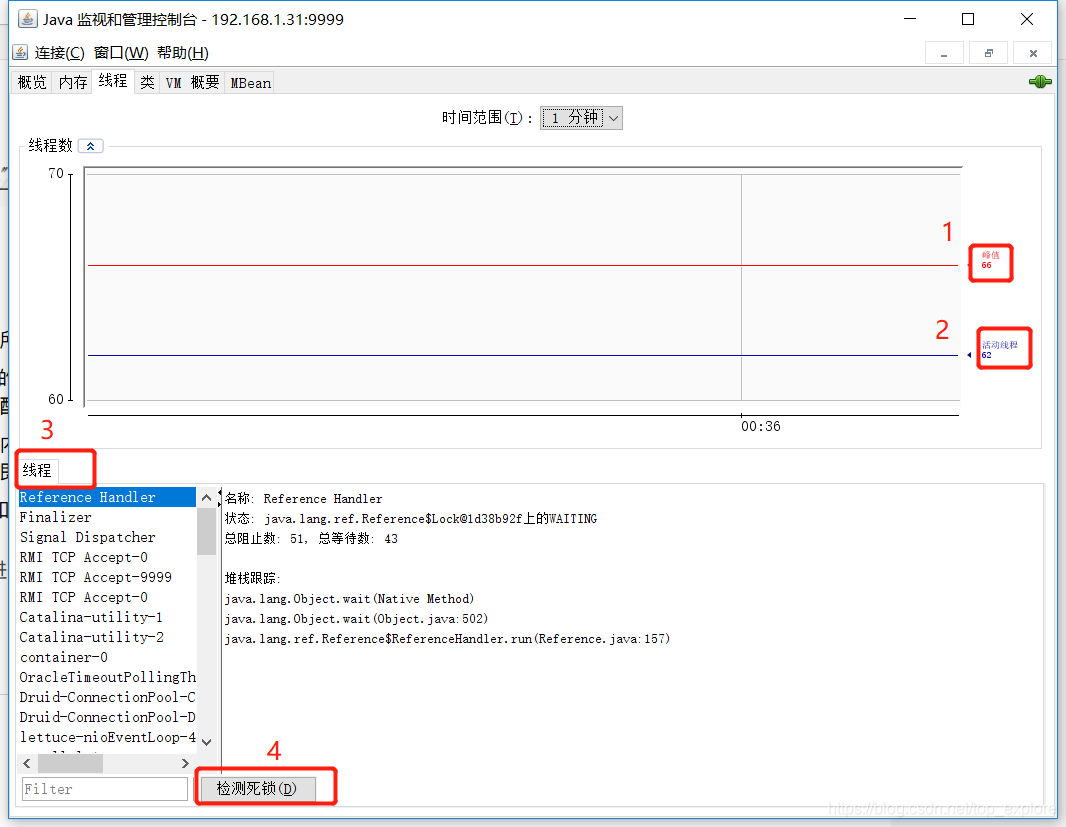
1. 线程数峰值
2.活跃线程数
3.线程列表,选中线程会在右侧列出线程名称、状态、总阻止数、总等待数、堆栈跟踪等信息。
4.检测死锁,如果检测出死锁,则会在线程选项卡旁边新建选项卡:
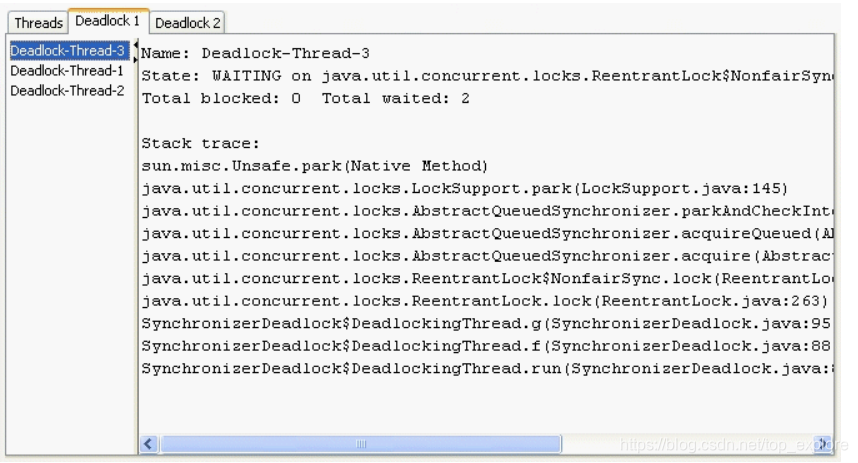
类
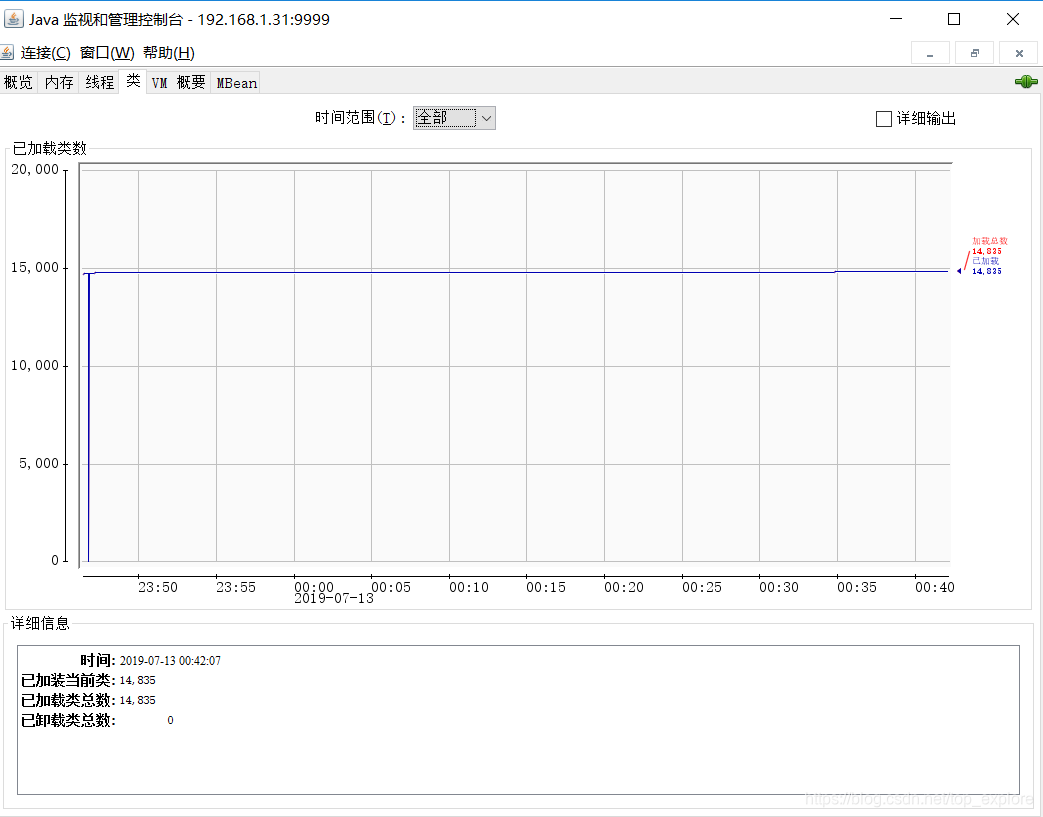
类标签页展示了类的加载总数、当前加载总数、已卸载总数 。
VM概要
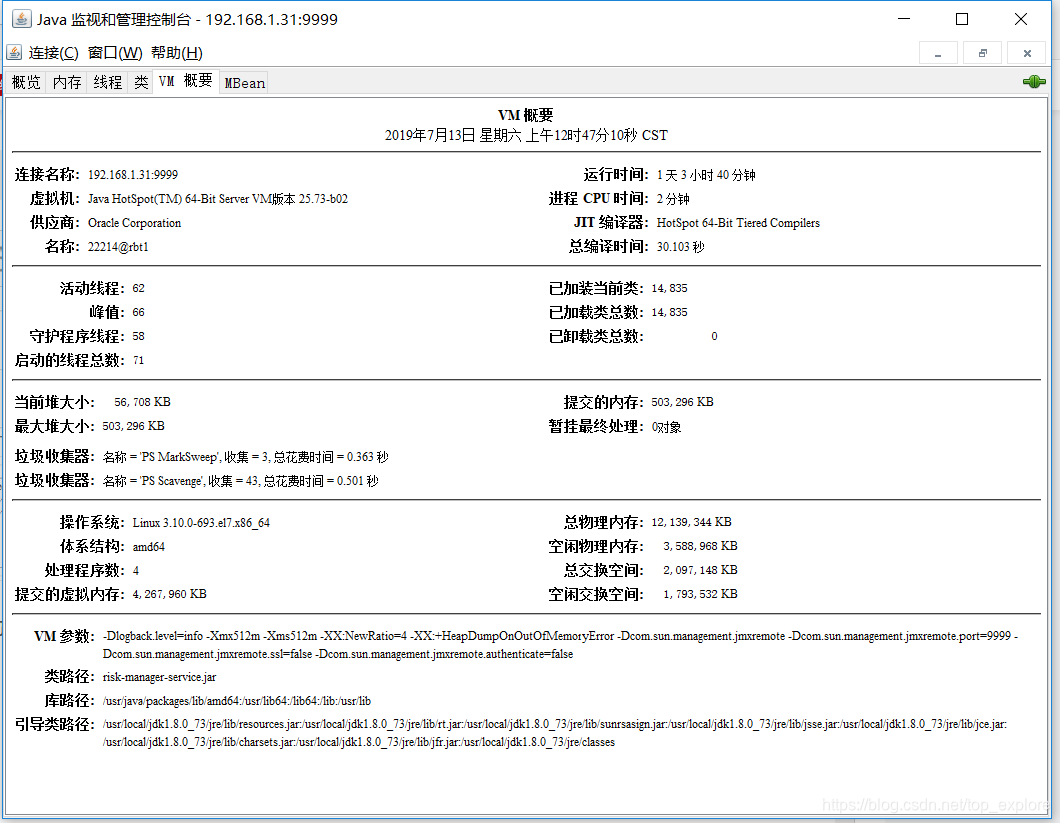
Mbean
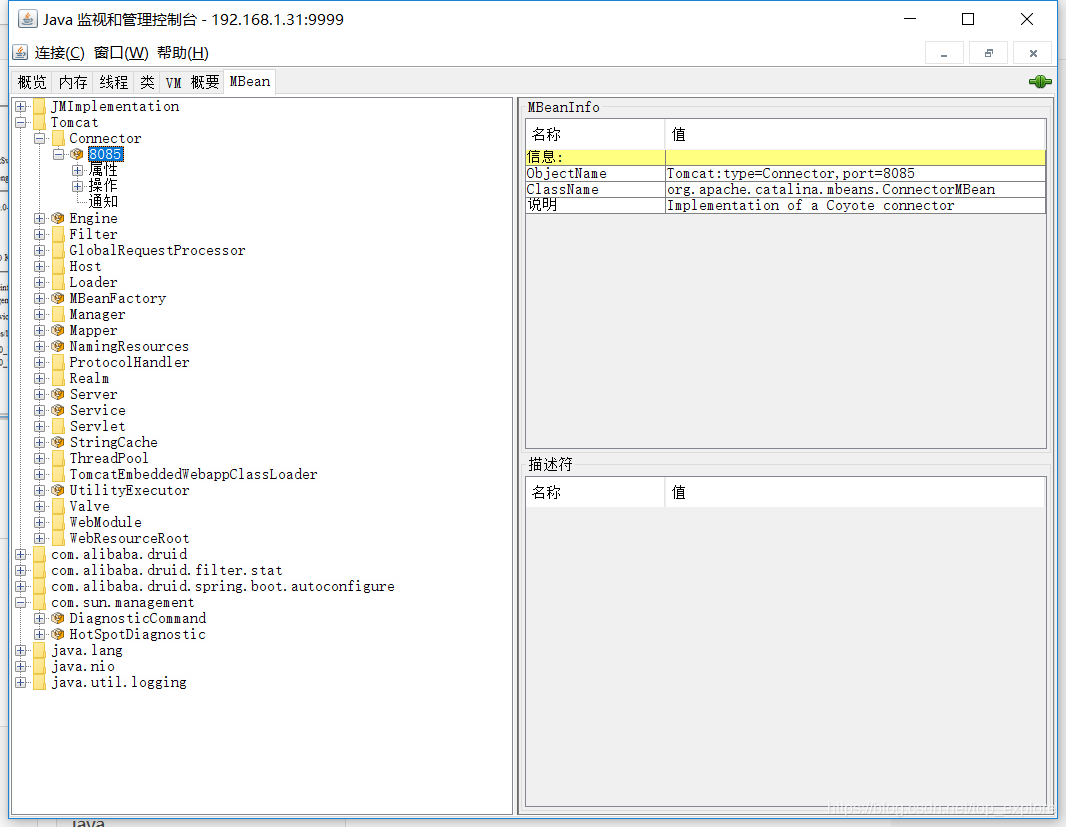
官网:https://docs.oracle.com/javase/8/docs/technotes/guides/management/jconsole.html
这篇关于Java应用程序监控之 jconsole的文章就介绍到这儿,希望我们推荐的文章对编程师们有所帮助!





